
如何用光驱安装win7系统,如何用光驱安装Windows 7系统
时间:2024-10-03 来源:网络 人气:
如何用光驱安装Windows 7系统
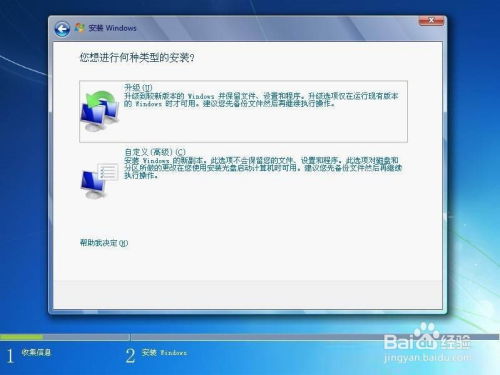
随着电脑硬件的更新换代,许多用户在升级或重装系统时,可能会选择使用光驱安装Windows 7系统。本文将详细讲解如何使用光驱安装Windows 7系统,帮助您顺利完成系统安装。
一、准备工作

在开始安装之前,请确保您已准备好以下物品:
Windows 7系统安装光盘
一台可以正常工作的电脑
足够的硬盘空间(至少20GB以上,根据需要安装的软件和资料进行调整)
二、设置BIOS启动顺序
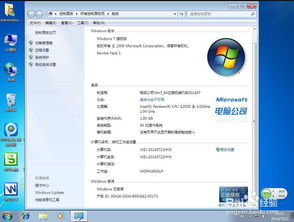
1. 开机时按下DEL键进入BIOS设置。
2. 在BIOS设置中找到“Boot”或“Boot Order”选项。
3. 将光驱设置为第一启动项,保存并退出BIOS设置。
4. 保存设置后,电脑会自动重启。
注意:不同品牌的电脑进入BIOS的快捷键可能不同,请根据实际情况操作。
三、开始安装Windows 7

1. 将Windows 7安装光盘放入光驱。
2. 开机后,电脑会从光驱启动,进入Windows 7安装界面。
3. 选择安装语言、时间和键盘布局,点击“下一步”。
4. 点击“我接受许可条款”,勾选“不使用Windows Update自动安装重要更新”,点击“下一步”。
5. 选择“自定义(高级)”安装类型,点击“下一步”。
6. 在“磁盘0”上选择“C盘”,点击“下一步”。
7. 系统会自动对C盘进行格式化,点击“下一步”。
8. 等待系统文件复制到C盘,完成后点击“下一步”。
9. 设置用户名、密码和计算机名称,点击“下一步”。
10. 选择桌面主题,点击“下一步”。
11. 等待系统安装完成,重启电脑。
四、完成安装

1. 重启电脑后,进入Windows 7桌面。
2. 根据提示完成系统设置,如设置网络、更新驱动程序等。
3. 安装完成后,您就可以开始使用Windows 7系统了。
通过以上步骤,您就可以使用光驱成功安装Windows 7系统。在安装过程中,请注意以下几点:
确保电脑硬件满足Windows 7的最低要求。
在安装过程中,请耐心等待,不要随意中断。
安装完成后,请及时备份重要数据。
希望本文能帮助您顺利完成Windows 7系统的安装。祝您使用愉快!
相关推荐
教程资讯
教程资讯排行













